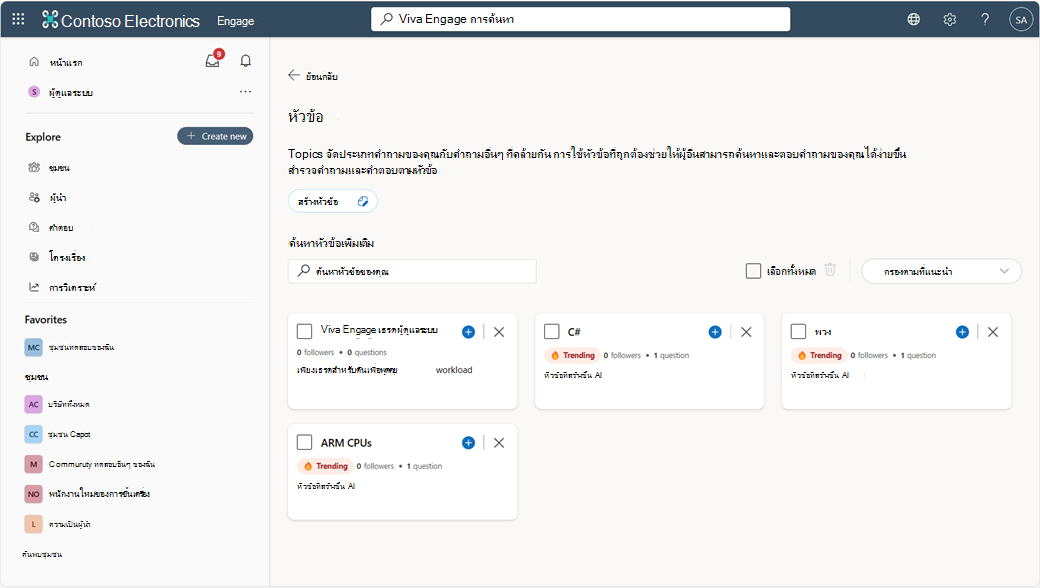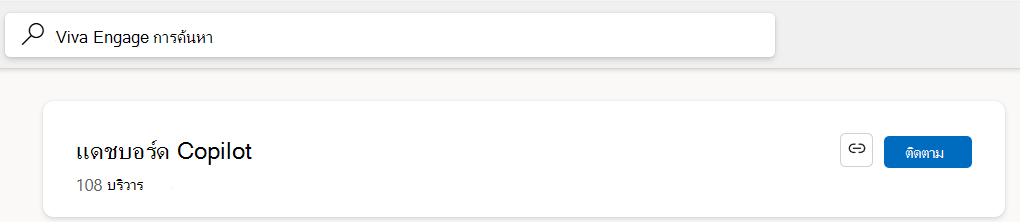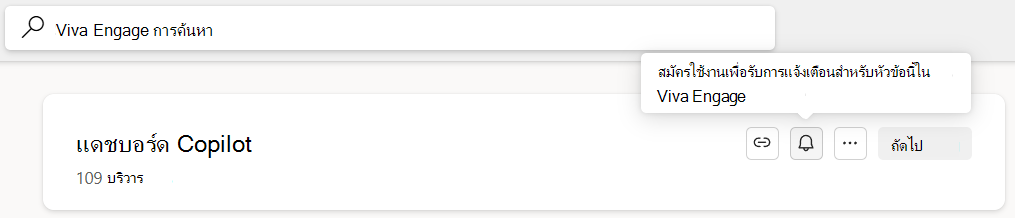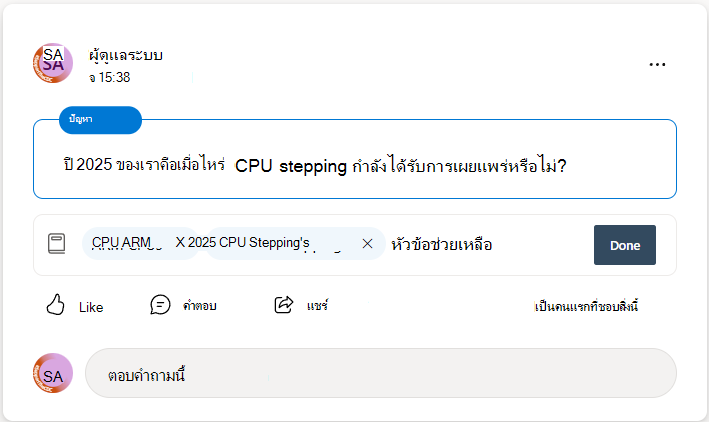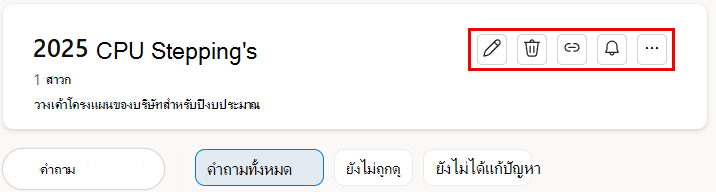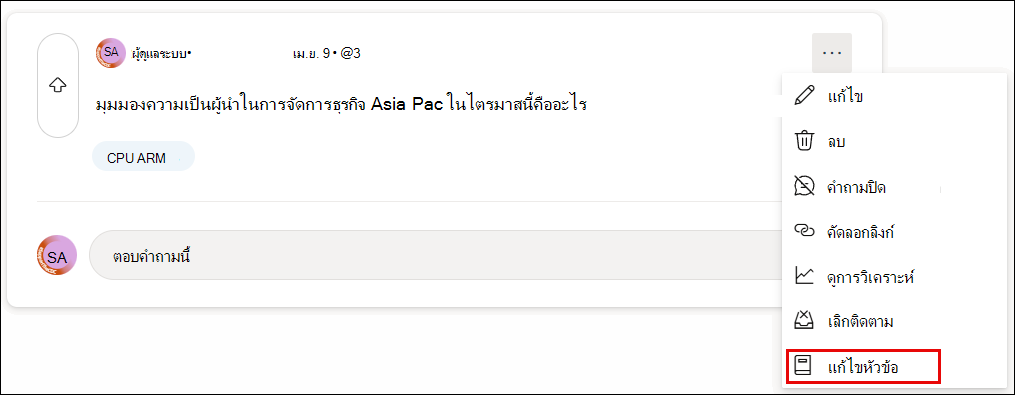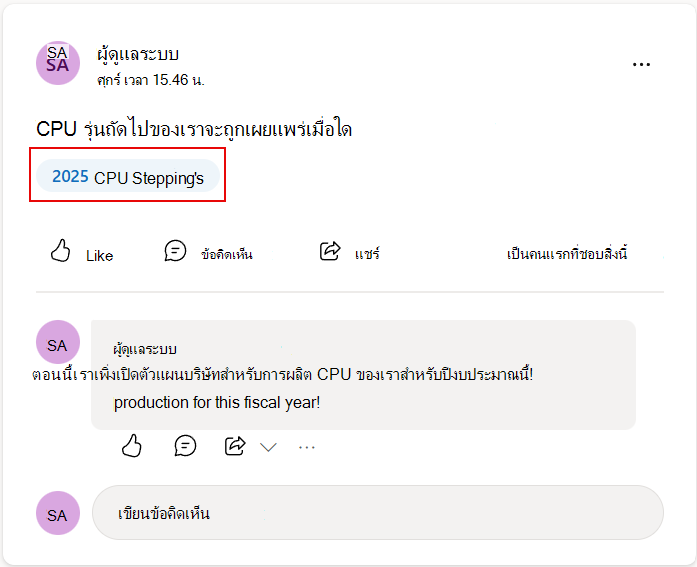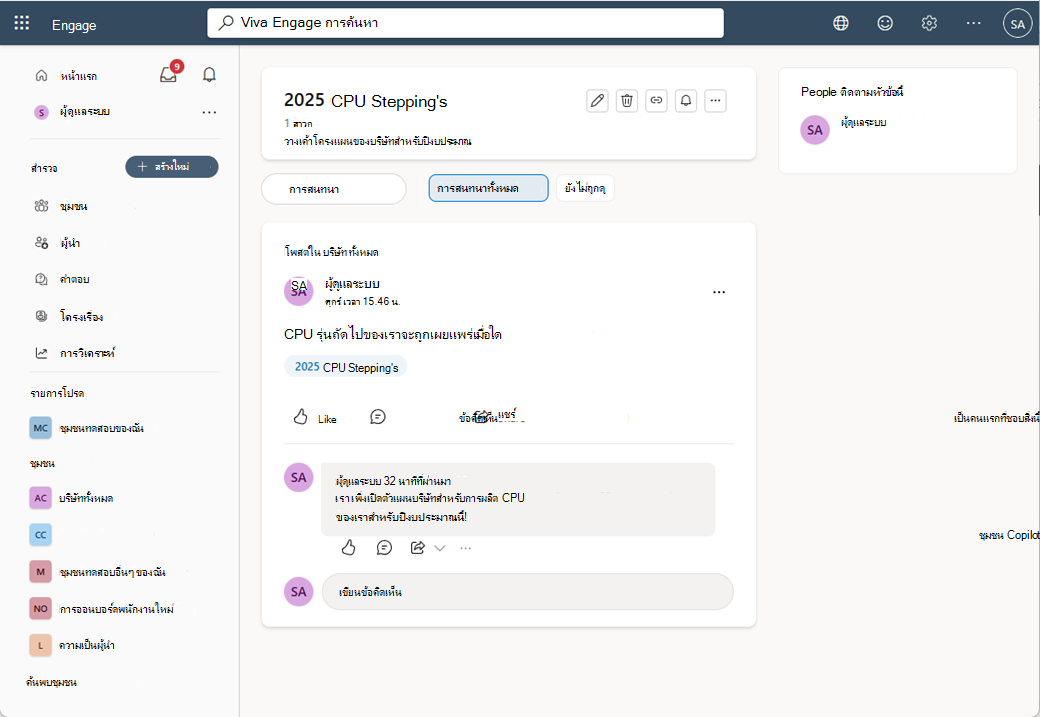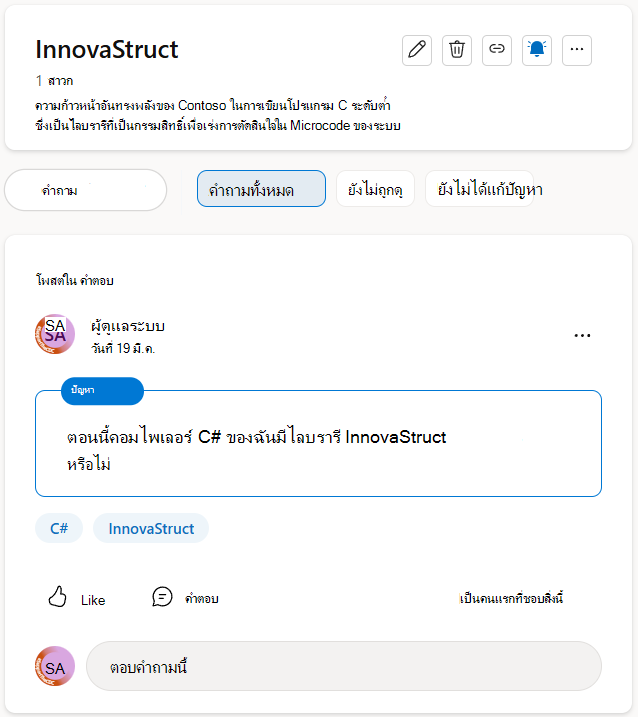ใช้หัวข้อใน Viva Engage
นำไปใช้กับ
Topics ช่วยให้ผู้ใช้จัดประเภทคําถามที่คล้ายกันที่ผู้คนตั้งขึ้นใน Viva Engage ผู้ดูแลระบบและผู้ใช้ใช้หัวข้อเพื่อจัดระเบียบและเรียบเรียงความรู้ของชุมชน คุณสามารถใช้ ฟีเจอร์แฮชแท็กเพื่อสนับสนุนการสนทนาทั่วไปและสร้างความตระหนักถึง แคมเปญที่ใช้งานอยู่ในองค์กรของคุณ
เมื่อคุณติดตามหัวข้อ คุณจะได้รับเนื้อหาที่เกี่ยวข้องกับหัวข้อนั้นใน Engage Digest ของคุณ คุณจะได้รับการแจ้งเตือนใน Teams หรือ Outlook หลังจากที่คุณ สมัครใช้งาน หัวข้อ การแจ้งเตือนจะเกิดขึ้นเมื่อมีคนแท็กหัวข้อในโพสต์ใหม่หรือโพสต์ที่มีอยู่ การสมัครสมาชิกนั้นง่ายเหมือนกับการติดตามหัวข้อ โดยมีขั้นตอนเพิ่มเติมเพียงหนึ่งขั้นตอนเท่านั้น
หมายเหตุ: ผู้ใช้ Viva Engage ทุกคนสามารถติดตามและสมัครใช้งานหัวข้อได้
-
จากโฮมเพจ Viva Engage ให้ใช้แถบค้นหา (Viva Engage การค้นหา) เพื่อค้นหาหัวข้อที่น่าสนใจถ้าคุณมีแผนบริการ Viva Engage ความรู้ คุณสามารถค้นหาหัวข้อบนแท็บ คําตอบ เลือกหัวข้อจากรายการ Topics ที่จะติดตาม หรือเลือก ค้นหาหัวข้อเพิ่มเติม เพื่อเปิดไดเรกทอรีทั้งหมดของหัวข้อ ค้นหาข้อมูลเพิ่มเติมเกี่ยวกับการให้สิทธิ์การใช้งาน Viva Engage
เคล็ดลับ: คุณยังสามารถเปิดหน้าของหัวข้อโดยการดับเบิลคลิกหัวข้อที่ปรากฏในแบบฟอร์มเม็ดด้านล่างคําถามโดยตรง
-
เลือกหัวข้อจากผลลัพธ์การค้นหาเพื่อเปิดหน้าของหัวข้อ
-
บนหน้าหัวข้อ ให้เลือกปุ่ม ติดตาม สีน้ําเงิน หลังจากที่คุณติดตามหัวข้อ การสนทนาที่เกี่ยวข้องจะปรากฏขึ้น
-
เมื่อต้องการสมัครใช้งานหัวข้อ ให้เลือกไอคอนกระดิ่งการแจ้งเตือน
ผู้ใช้ Viva Engage ใดๆ ในชุมชนสามารถสร้างหัวข้อใหม่ได้
เพิ่มหัวข้อลงในการสนทนาในชุมชนเพื่อเน้นการอภิปราย คุณสามารถเพิ่มหัวข้อที่มีอยู่โดยการค้นหา หรือสร้างหัวข้อใหม่ สมาชิกในชุมชนที่สร้างหัวข้อใหม่จะติดตามหัวข้อนั้นโดยอัตโนมัติ
เพิ่มหัวข้อที่เป็นประโยชน์ในการสนทนาด้วยขั้นตอนต่อไปนี้:
-
ไปที่ชุมชนของคุณใน Viva Engage
-
สําหรับการสนทนาในชุมชนของคุณ ให้เลือกเมนู เพิ่มเติม แล้วเลือก แก้ไขหัวข้อ
-
พิมพ์ชื่อหัวข้อของคุณในแผง เพิ่มหัวข้อ คุณยังสามารถใส่คําหรือวลีสั้นๆ เพื่อรับการจับคู่ เลือกหัวข้อจากผลลัพธ์ที่ตรงกัน ถ้าไม่ตรงกัน ให้เลือก สร้างหัวข้อใหม่ เพื่อสร้างหัวข้อใหม่พร้อมคําอธิบาย
-
โพสต์ตัวเริ่มต้นการสนทนาของคุณโดยการเลือก เสร็จสิ้น หลังจากทําเช่นนั้น คุณสามารถเลือกยาหัวข้อเพื่อเปิดได้ หน้าหัวข้อจะแสดงการสนทนาที่เกี่ยวข้อง เมื่อต้องการแก้ไขหัวข้อเอง ให้เลือกเครื่องมือ แก้ไขในแผงด้านบนสุดสําหรับข้อมูลเพิ่มเติมเกี่ยวกับการแก้ไขหัวข้อและการสร้าง ให้ดูส่วนต่อไปนี้
หมายเหตุ: Topics นําไปใช้กับเธรดการสนทนาทั้งหมด ไม่ใช่กับข้อความแต่ละรายการ
เพิ่มหรือลบหัวข้อออกจากเธรดการสนทนาโดยใช้แอป Viva Engage เว็บ หรือแอปสําหรับอุปกรณ์เคลื่อนที่ ผู้ใช้ยังสามารถเพิ่มและนําหัวข้อออกจากการสนทนาได้ด้วย
-
เลือกเมนู เพิ่มเติม ของการสนทนา แล้วเลือก แก้ไขหัวข้อ
เมื่อต้องการเพิ่มหัวข้อ ให้พิมพ์ชื่อหัวข้อในเขตข้อมูล เพิ่มหัวข้อ คุณจะเห็นหัวข้อของคุณแสดงเป็นแท็กทางด้านขวาของไอคอนแท็ก
เมื่อต้องการลบหัวข้อ ให้เลือก X ในยาหัวข้อ
-
เมื่อต้องการเพิ่มหัวข้อ ให้เลือก สร้างหัวข้อใหม่ ในกล่องโต้ตอบ สร้างหัวข้อใหม่ ให้ใส่ข้อมูลในเขตข้อมูล ชื่อหัวข้อ และ คําอธิบาย เลือก ตกลง
-
เมื่อต้องการทําการเปลี่ยนแปลงหรือแก้ไขรายละเอียดหัวข้อ ให้ไปที่หน้าหัวข้อ
แต่ละหัวข้อจะมีหน้าหัวข้อที่สอดคล้องกันซึ่งคุณสามารถดูการสนทนาที่ถูกแท็กด้วยหัวข้อนั้นได้ เมื่อต้องการเปิดหน้าหัวข้อ ให้เลือกยาหัวข้อในโพสต์ของชุมชน
หน้าหัวข้อจะแสดงการสนทนาที่เกี่ยวข้องของหัวข้อ จํานวนบุคคลที่ติดตามหัวข้อ และข้อมูลประจําตัวของผู้ติดตาม ผู้จัดการและผู้ดูแลระบบความรู้สามารถใช้ข้อมูลนี้เพื่อประเมินความสนใจในหัวข้อและค้นหาผู้ร่วมงานที่อาจเกิดขึ้นได้
เมื่อคุณเปิดหน้าหัวข้อ หน้าจะแสดงการสนทนาแต่ละรายการที่เกี่ยวข้องกับหัวข้อนั้น แผงด้านขวาจะแสดงรายชื่อผู้ติดตามสําหรับหัวข้อ
การสนทนา การสนทนาทั้งหมด และ ไม่ได้ดู จะกรองการสนทนาหัวข้อ
-
ที่ด้านบนของหน้า ด้านล่างชื่อหัวข้อ ให้เลือกลูกศรลงในตัวกรองหัวข้อ ตามค่าเริ่มต้น ตัวกรองจะถูกตั้งค่าเป็น การสนทนาทั้งหมด
-
เลือก คําถามทั้งหมด เพื่อดูคําถามทั้งหมดสําหรับหัวข้อ ในตัวอย่างนี้ คําถามสองข้อจะเชื่อมโยงกับหัวข้อ มีคําตอบที่ผ่านการตรวจสอบแล้วและคําตอบหนึ่งไม่มี
-
สําหรับหัวข้อที่ยุ่งอยู่ ให้เลือก ยกเลิกการดู เพื่อดูเฉพาะคําถามที่ยังไม่ได้ดูสําหรับหัวข้อและ ยังไม่ได้แก้ไข เพื่อดูคําถามที่ยังไม่ได้ตอบ
ผู้ดูแลระบบและผู้สร้างหัวข้อสามารถแก้ไขชื่อและคําอธิบายของหัวข้อได้ ชื่อและคําอธิบายจะแสดงบนหน้าหัวข้อและทําให้พร้อมใช้งานเมื่อเพิ่มหัวข้อลงในการสนทนา
-
ในส่วนหัวของหน้าหัวข้อ ให้เลือก แก้ไขไอคอนหัวข้อ
-
อัพเดตชื่อหัวข้อหรือคําอธิบาย
-
เลือก ส่ง
ผู้ดูแลระบบสามารถลบหัวข้อได้ ผู้สร้างหัวข้อยังสามารถลบหัวข้อของตนเองได้ การลบหัวข้อจะเอาหัวข้อและลักษณะที่ปรากฏทั้งหมดของหัวข้อนั้นในเธรดการสนทนาออก การทําเช่นนั้นจะไม่ส่งผลกระทบต่อเธรดการสนทนาหรือโพสต์ ซึ่งยังคงอยู่ใน Viva Engage การกระทํานี้เป็นการกระทําถาวรและไม่สามารถยกเลิกได้
-
บนหน้าหัวข้อ ให้เลือก นําไอคอนหัวข้อออก
-
เลือก ส่ง
องค์กรที่ใช้คําตอบสามารถจัดการการลบหัวข้อจํานวนมากใน Engage จากหน้าค้นหาหัวข้อเพิ่มเติมในคําตอบ เรียนรู้เพิ่มเติมเกี่ยวกับสถานการณ์สมมติของผู้ดูแลระบบสําหรับคําตอบ
หมายเหตุ:
-
Viva Engage ใช้ประสบการณ์การใช้งานหัวข้อที่เรียบง่าย และไม่ใช้ Topics Viva Topics หรือ Lightweight ที่ปรากฏในรุ่นก่อนหน้า Topics ภายใน Engage ใช้ประสบการณ์การใช้งานหัวข้อล่าสุดที่รวมการเปิดใช้งานคําตอบและการลบหัวข้อ
-
เรียนรู้เพิ่มเติมเกี่ยวกับ การตั้งค่าคําตอบ และเกี่ยวกับการเลิกใช้หัวข้อ Viva
เพิ่มแฮชแท็กลงในข้อความเพื่อให้แสดงในการค้นหาได้ง่ายขึ้น
เพิ่มสัญลักษณ์แฮชแท็ก # ก่อนคําสําคัญที่คุณต้องการแท็กในข้อความของคุณ เราขอแนะนําให้ใช้คําสําคัญที่เกี่ยวข้องกับหัวข้ออย่างใกล้ชิด
เลือกแฮชแท็กเพื่อค้นหาข้อความที่มีแฮชแท็กที่ระบุภายในผู้เช่า คุณจะเห็นเฉพาะข้อความที่คุณมีสิทธิ์ดูเท่านั้น